Isenção de responsabilidade de tradução: esse conteúdo foi traduzido para sua conveniência com o uso de software e pode não ter sido revisado por uma pessoa. O texto oficial é a versão em inglês e sempre será o texto mais atualizado. Para ver a versão em inglês, clique aqui.
Use campos dependentes em pesquisas de feedback personalizadas (BETA)
Ultima atualização: Agosto 29, 2024
Disponível com qualquer uma das seguintes assinaturas, salvo menção ao contrário:
|
|
Adicionar campos dependentes a pesquisas de feedback personalizadas para personalizar sua pesquisa com campos dinâmicos com base nas respostas inseridas.
Observe: campos dependentes só podem ser usados com pesquisas de feedback personalizadas.
Adicionar campos dependentes a uma pesquisa de feedback personalizada
- Na sua conta HubSpot, acesse Automações > Pesquisas.
- Crie uma nova pesquisa personalizada ou passe o mouse sobre uma pesquisa existente e clique Editar.
- Na visualização da pesquisa à direita, passe o mouse sobre o campo ao qual deseja adicionar campos dependentes e clique em edit ícone de lápis.
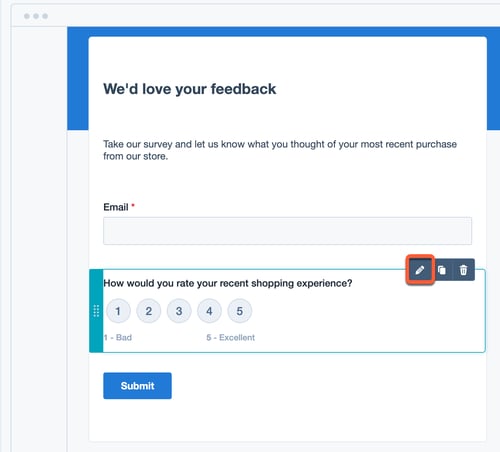
- No painel esquerdo, clique em Lógica aba.
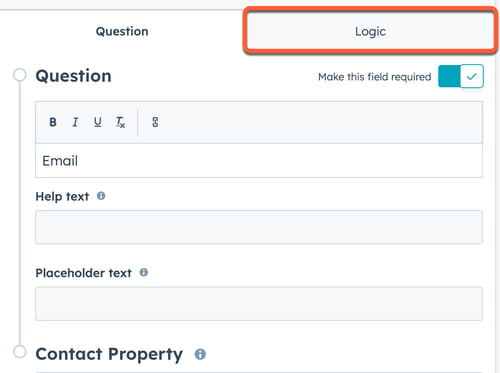
- Clique no Tipo de pergunta menu suspenso e selecione um tipo de pergunta.
- Clique no primeiro [propriedade] menu suspenso e selecione a regra de segmentação para seu campo dependente. As opções neste menu suspenso variam dependendo do tipo de campo.
- Clique no Propriedade de feedback menu suspenso e selecione a propriedade de feedback para mapear a pergunta. Para criar uma nova propriedade, clique em Criar propriedade de feedback.
- Insira o texto no Pergunta e Texto de ajuda campos.
- Clique em Salvar.
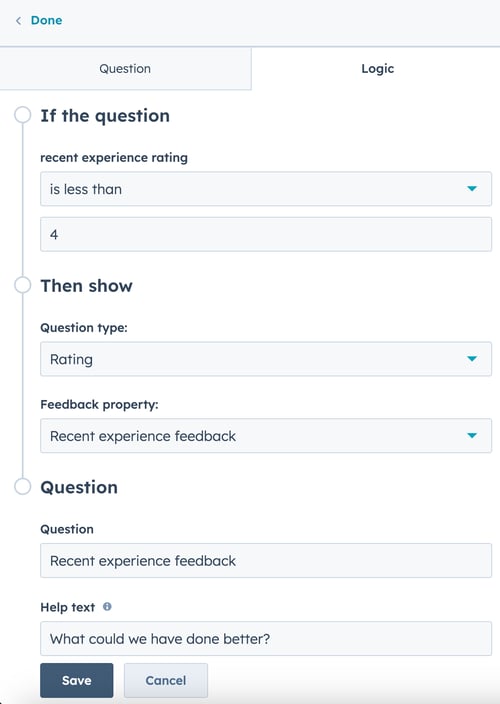
- Para adicionar outro campo dependente, clique em + Adicionar outra regra.
- Para visualizar o campo dependente, insira um valor no Selecione ou adicione uma resposta campo, então clique Pré-visualização. O formulário à direita será atualizado para mostrar como o campo condicional aparecerá quando o valor especificado for inserido. Para sair da pré-visualização, clique em Limpar visualização.
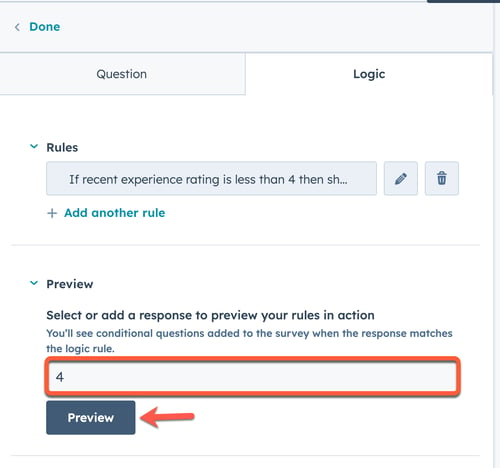
- Depois de adicionar todos os campos dependentes à pergunta da pesquisa, clique em Feito no canto superior esquerdo para continue adicionando perguntas à pesquisa.
BETA
Feedback Surveys
Agradecemos pelos seus comentários. Eles são muito importantes para nós.
Este formulário deve ser usado apenas para fazer comentários sobre esses artigos. Saiba como obter ajuda para usar a HubSpot.
